Mejores apps control parental para tablets Amazon Fire 2024
Todas las apps de control parental que probé afirmaban ser las mejores para las tablets Fire, por lo que me sorprendió bastante descubrir que muchas de ellas ni siquiera son compatibles con el sistema operativo de Amazon.
Descargué y probé docenas de apps de control parental para encontrar las mejores para monitorear y configurar tiempos de pantalla en la tablet Amazon Fire de mi hija.
Después de probar exhaustivamente todas las apps en nuestra tablet Amazon Fire, llegué a la conclusión de que el desempeño de Qustodio era superior al de todas las demás. Cuenta con potentes límites de tiempo de pantalla tanto para la tablet como para apps individuales, un filtro muy completo y herramientas de gestión de apps que me permiten bloquear las apps y sitios web que crea conveniente. Puedes probar Qustodio gratis personalmente durante 30 días sin necesidad de dar la tarjeta de crédito y ver lo bien que funciona esta completa app de control parental en la tablet Amazon Fire.
¡Prueba Qustodio gratis durante 30 días!
¿Tienes poco tiempo? Estas son las 3 mejores apps de control parental para Amazon Fire – Probadas en 2024
- Qustodio: Establece límites de tiempo de pantalla en la tablet o en apps individuales, filtro web personalizable con 29 categorías e informes detallados de las apps utilizadas y los sitios web visitados. Pruébala gratis durante 30 días sin usar la tarjeta de crédito.
- Bark: Un potente filtro web monitorea la navegación y el contenido de 20 apps populares, pero no tiene funciones de tiempo de pantalla.
- Mobicip: Ajustes personalizables de tiempo de pantalla, bloqueo de apps y rastreo de ubicación, pero no puedes establecer límites de tiempo de pantalla para apps individuales.
¡Prueba Qustodio gratis durante 30 días!
Las 3 mejores apps de control parental para tablets Amazon Fire en 2024
1. Qustodio: App de control parental nº1 para Amazon Fire con potente filtro web, numerosas herramientas de límite de tiempo de pantalla y protección contra desinstalación
- Establece un límite diario de tiempo de pantalla y horarios restringidos para la tablet.
- El potente filtro web es compatible con Amazon Silk y otros navegadores importantes
- Bloquea los ajustes de la tablet para impedir que se sorteen las reglas
- Genera informes detallados sobre los hábitos de uso del niño
- Pruébalo gratis durante 30 días – No requiere tarjeta de crédito
Después de unas pocas semanas de pruebas, comprendí que Qustodio era exactamente lo que estaba buscando en una app de control parental para Amazon Fire. No solo tiene las funciones que necesitaba, como límites de tiempo de pantalla, monitoreo de apps y un completo filtro web, sino que además funcionan de verdad. Aunque esto no debería sorprender a nadie, basándome en mi experiencia puedo afirmar que sí es sorprendente.
Las herramientas de tiempo de pantalla me parecieron muy fáciles de configurar y me gustó poder gestionarlo todo desde el panel parental. Hay tres formas de establecer límites de tiempo de pantalla:
- Límite diario: Cuánto tiempo puede usar la tablet cada niño al día.
- Horas restringidas: Puedo bloquear la tablet durante ciertos tramos del día en los que no quiero que mi hija la use, independientemente del tiempo de pantalla que ya haya utilizado. El único inconveniente de esta función es que funciona en bloques de una hora. Esto significa que no puedo bloquearla de 2:30 a 3:00, solo de 2:00 a 3:00.
![Qustodio Horarios Restringidos]() Crea un horario que establezca cuándo se puede usar la tablet
Crea un horario que establezca cuándo se puede usar la tablet - Límites de tiempo para las apps: Me sorprendió un poco durante la instalación inicial porque no vi ninguna app en el área de Apps y Juegos. Sin embargo, en cuanto mi hija utilizaba una app, esta quedaba registrada en el panel y yo ya podía establecer límites de tiempo para esas apps.
En otras apps que probé, mis hijos podían cambiar el reloj de la tablet para evitar que se bloqueara durante el tiempo restringido. Sin embargo, Qustodio lo impide con una opción para bloquear los ajustes de la tablet Fire, de forma que no se pueda cambiar la hora. Cuando se alcanza el límite de tiempo de pantalla o cuando es un tiempo restringido, Qustodio coloca una pantalla de bloqueo sobre el dispositivo para que el niño sepa que el tiempo se ha acabado. La única forma de evitar esta pantalla es que el niño conozca el nombre de usuario y la contraseña de la cuenta.
El filtro web tiene 29 categorías y es totalmente personalizable. Me permitió elegir qué categorías quería permitir, bloquear o hacer que me enviara una alerta si mi hija activaba el filtro de esa categoría. Probé el filtro en Amazon Silk y Chrome, incluso en sus modos de navegación privada, y funcionó sin problemas.
Puedo monitorear la actividad de mi hija a través del panel. Me muestra cuánto tiempo ha pasado en la tablet con desglose por horas. Esto me resultó muy útil para crear límites de tiempo de pantalla y configurar el tiempo restringido. Hay una línea del tiempo con las actividades que me muestra exactamente las apps que usa y los sitios web que visita, y también aparece el tiempo dedicado a cada actividad concreta.
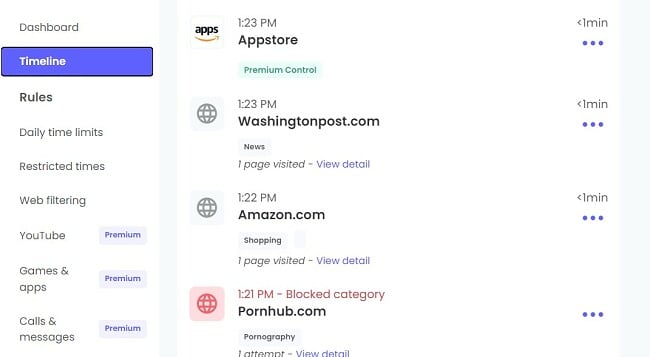
En general, quedé muy contenta con el desempeño de Qustodio. Pero no tienes por qué fiarte de mi opinión. Qustodio ofrece una prueba gratuita de 30 días sin necesidad de tarjeta de crédito, para que puedas ver lo que hace tu hijo en la tablet Fire y crear reglas potentes para mantenerlo a salvo online.
¡Prueba Qustodio gratis durante 30 días!
2. Bark: Alertas en tiempo real de contenidos inapropiados o peligrosos en más de 20 apps
- Filtro web basado en IA con 17 categorías
- Niveles de sensibilidad personalizables que activan alertas
- Información detallada sobre las actividades online del niño
- Prueba gratuita de 7 días
Después de instalar Bark en nuestra tablet Amazon Fire, la conecté a las cuentas de redes sociales de mi hija para probar cómo monitorea sus interacciones y el contenido.
El aumento de popularidad de la app se debe en gran medida a su filtro web inteligente que detecta contenidos relacionados con temas como el ciberbullying, el suicidio, la violencia, las drogas, el alcohol, las autolesiones, etc. Hay un total de 17 categorías, cada una de ellas con niveles de sensibilidad ajustables en función del número de alertas que desees recibir.
Bark puede analizar el correo electrónico y los navegadores Chrome y Silk, así como 20 de las apps más populares, como TikTok, Instagram, Google Drive, Facebook y Spotify entre otras. No solo me avisa cuando hay contenido que podría ser problemático, sino que también tiene una explicación de por qué el contenido puede llegar a ser dañino para mi hija. Por ejemplo, recibí una alerta sobre una tendencia viral que detectó en la tablet. Esto me pareció increíblemente útil, ya que es casi imposible conocer todas las tendencias alocadas que van surgiendo y saber por qué pueden ser peligrosas o perjudiciales para nuestros hijos.
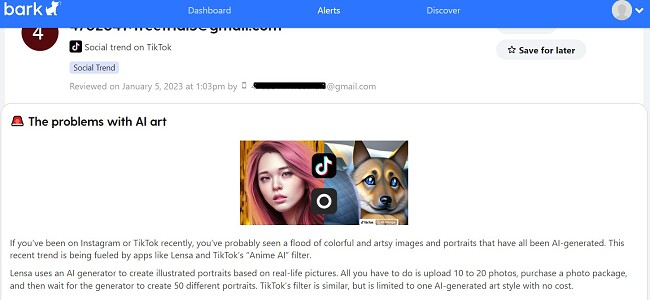
Durante la instalación de Bark, indiqué qué apps usa mi hija y, a continuación, Bark me envió instrucciones sobre cómo conectarlas a la cuenta de Bark. Una vez conectada la app, la monitorea en cualquier dispositivo, no solo en la tablet Fire. De este modo, si mi hija se conecta a su cuenta de TikTok en un dispositivo diferente, seguiré recibiendo alertas cuando algo active el filtro web.
A diferencia de Bark para Android y iPhone, la app para Amazon Fire no tiene ninguna función de tiempo de pantalla. Las dos soluciones que ofrece Bark son:
- Comprar el router Bark Home, que te permite establecer reglas de tiempo de pantalla para todos los dispositivos conectados.
- Usar los ajustes integrados en Fire de tiempo de pantalla. Lamentablemente, la función de tiempo de pantalla de Amazon solo tiene un tiempo tope una vez al día y ningún límite de tiempo de pantalla.
Si necesitas limitar el tiempo que tus hijos pasan en la tablet Fire, echa un vistazo a Qustodio, ya que cuenta con numerosas herramientas para evitar que pasen demasiado tiempo frente a la pantalla.
La sección Información del panel parental me ofrece una visión completa de las actividades online de mi hija. Dispone de dos secciones, una para el monitoreo y la segunda para el uso de Internet. Puedo ver cuántas actividades o sitios web analizó Bark en los 7 días anteriores y me da enlaces a cualquier alerta que deba revisar. Las alertas también pueden enviarse instantáneamente por SMS o correo electrónico.
Si te tomas muy en serio la app de las reglas de control parental y el monitoreo de las interacciones online de tus hijos en la tablet Fire, prueba Bark gratis durante 7 días. Te dará tiempo suficiente para conectarte y vigilar las redes sociales y las cuentas de correo electrónico de tu hijo. Todos los planes Bark funcionan con un número ilimitado de dispositivos, algo fantástico si tu familia tiene varios smartphones y tablets Fire.
¡Prueba Bark gratis durante 7 días!
3. Mobicip: Establece límites de tiempo de pantalla personalizados y monitorea el uso de apps desde el panel parental
- Filtro web muy completo con 18 categorías y una lista de elementos restringidos personalizable
- Diversas herramientas de gestión del tiempo de pantalla y función de bloqueo instantáneo
- Rastreo de ubicación 24/7
- Prueba gratuita de 7 días
Instalé la app Mobicip en nuestra tablet Amazon Fire y me alegró comprobar que venía con las mismas funciones que las apps para Android e iOS. Tras una semana de pruebas, puedo confirmar que mi hija no encontró la manera de sortear las restricciones. La única característica que me pareció molesta es que requería un PIN o un diseño de pantalla de bloqueo para poder usar la tablet. En mi opinión, las reglas de tiempo de pantalla deberían ser suficientes. Con esta característica, tuve que decirle el PIN a mi hija o solo podría usar la tablet Fire cuando yo estuviera en casa.
En cuanto a reglas de tiempo de pantalla, Mobicip tiene tres opciones:
- Un límite diario de tiempo libre: Establece la cantidad total de tiempo de pantalla y, una vez agotado, el dispositivo se bloquea.
- Crear un horario personalizado: Me permitió crear un horario con las horas en las que la tablet Fire estaba disponible, y pude personalizarlo para bloquear apps, sitios web y categorías web.
- Detener dispositivos: Puedo bloquear la tablet desde cualquier lugar pulsando el botón Pausar dispositivo que hay en el panel parental.
Las herramientas de tiempo de pantalla funcionaron muy bien. La pantalla de bloqueo de Mobicip cubría las apps con un mensaje que indicaba que era hora de tomarse un descanso. Hay un botón para que los niños pidan más tiempo de pantalla, algo muy práctico si quieren más tiempo y yo no estoy en casa. Verás la alerta en el panel y puedes decidir si permites que tenga más tiempo.
Una función interesante que no he visto en otras apps es el modo Vacaciones. Me permite dejar sin efecto las reglas de tiempo de pantalla y crear otras nuevas reglas temporales para los días de vacaciones. La funcionalidad dispone de una fecha de inicio y otra de finalización, por lo que no tengo que preocuparme de acordarme de restablecer las reglas habituales.
Me gusta que Mobicip tenga una línea temporal de actividades muy detallada en el panel. Puedo ver exactamente qué apps o sitios web visita mi hija y cómo clasifica Mobicip esa actividad. Aunque no hay una lista de todas las apps instaladas, una vez que una app aparece en su línea del tiempo, puedo bloquearla.
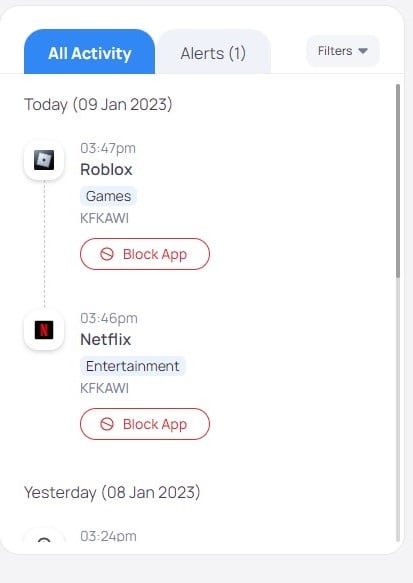
Hay una función para poner límites de tiempo a las apps, pero necesita muchas mejoras. En lugar de establecer límites para apps individuales, Mobicip divide todas las apps en tres categorías: Juegos, Entretenimiento y Educativas, y los límites de tiempo se aplican a toda la categoría. Otra decepción con esta función es que la categoría Juegos no funciona con FireOS, solo es compatible con Android.
El filtro bloqueó bien los sitios web inapropiados. Hay 18 categorías que cubren prácticamente todos los tipos de contenido, y puedo activar o desactivar categorías dependiendo de lo que les permita ver y hacer a mis hijos. Además, puedo añadir varias URL a una lista de “restringidas” o “permitidas”, y estas reglas se aplican independientemente de lo que digan las reglas del filtro web. Me gusta mucho que Mobicip tenga una sección para añadir palabras o frases que quiero bloquear. Aunque tiene una lista interna, puedo añadir mi propia lista de palabras y frases que deseo bloquear y recibir una alerta si se están utilizando en la tablet de mi hija.
Hay un localizador de dispositivos que funciona en Fire y, de hecho, me resultó muy útil para localizar la tablet Fire cuando uno de mis hijos no recordaba dónde la había dejado. No todas las tablets Fire tienen GPS, pero también funciona rastreando la ubicación wifi.
Mobicip no solo es fácil de usar, además el panel está muy bien diseñado. Ofrece una visión clara del tiempo de pantalla y las actividades, y muestra un desglose de las categorías de apps que se están usando. Esto me resultó útil a la hora de establecer los límites de tiempo de pantalla, ya que me permitió ver si mi hija utilizaba la tablet Fire con fines educativos o si pasaba la mayor parte del tiempo jugando a Roblox o viendo Netflix.
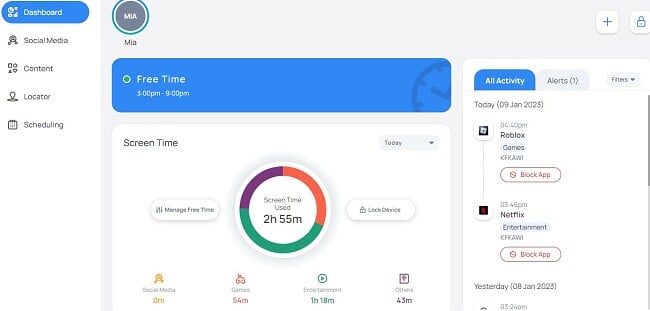
Actualmente, Mobicip ofrece una prueba gratuita de 7 días, ideal para probar las diferentes funciones y ver si es la app adecuada para tu familia.
¡Prueba Mobicip gratis durante 7 días!
Los ajustes de control parental integrados en Amazon no son lo bastante buenos
Las tablets Amazon Fire vienen equipadas con una función integrada conocida como el Parent Dashboard de Amazon. Su finalidad es ayudarte a establecer límites de control parental en el dispositivo. Ahora bien, estas opciones de control parental no son especialmente eficaces y los niños encuentran fácilmente la forma de eludirlas.
Otros problemas que he notado con el Parent Dashboard de Amazon son los siguientes:
- Opciones limitadas de filtro y bloqueo: Como padre o madre, puedes usar el Parent Dashboard para clasificar los contenidos por edades. Sin embargo, se queda bastante corto a la hora de bloquear apps o sitios web concretos, lo que puede suponer una limitación para quienes buscan un mayor control sobre las actividades online de sus hijos.
- No ofrece monitoreo ni informes detallados: El panel parental no proporciona informes detallados sobre el uso que hace el niño del dispositivo, como qué apps y sitios web frecuenta y durante cuánto tiempo. Esto puede dificultarte la tarea de mantenerte al día con las actividades online de tu hijo para tener la seguridad de que no accede a contenidos inapropiados.
- Sin personalización para diferentes niños o dispositivos: El panel parental no permite establecer diferentes reglas o controles para diferentes niños o dispositivos. Esto puede ser un problema para las familias con varios hijos o dispositivos que tengan distintas necesidades de uso.
Como puedes ver, confiar en las funciones de control parental integradas no te permitirá establecer límites de tiempo de pantalla ni crear filtros web personalizados. Usarlo solo porque viene instalado en la tablet sería un error y daría acceso ilimitado a la mayoría de los sitios web y apps. Obtén la prueba gratuita de 30 días de Qustodio y comprueba lo fácil y asequible que puede ser aplicar potentes reglas de control parental que tu hijo no podrá burlar.
Por qué deberías evitar las apps de control parental gratis
Después de probar numerosas apps de control parental gratuitas, puedo asegurarte que no valen ni el tiempo que me llevó descargarlas, instalarlas y configurarlas. Después de ver lo mal que funcionaban, la cantidad de anuncios que mostraban y los problemas de privacidad que tenían, tuve que desinstalarlas a toda prisa. La única excepción que encontré fue Qustodio, que tiene una app limitada gratis. Pero incluso en esta app las funciones de la versión gratis son limitadas y solo pude conectarla a un dispositivo. Así que no tuve más remedio que elegir si quería monitorear la tablet Fire o el teléfono de mi hija.
Algunos de los problemas más habituales que he visto con las apps gratuitas son:
- No funcionan: Descargué varias apps gratuitas que afirmaban tener un filtro web o controles de tiempo de pantalla, pero mi hija desactivó las reglas sin problemas. Varias apps simplemente no funcionaban y mi hija ni siquiera tuvo que intentar hackearlas para saltarse las reglas.
- Características y funcionalidad limitadas: Muchas apps de control parental premium tienen una versión gratuita, y aunque afirman ofrecer potentes filtros y numerosas herramientas de tiempo de pantalla, solo después de instalar esas apps descubrí que las mejores funciones estaban bloqueadas tras un muro de pago.
- Sin protección integral: Las apps gratuitas de control parental no cubren todos los tipos de actividades o contenidos que te puedes encontrar online. Por ejemplo, es posible que no monitoreen las apps de mensajería o las plataformas de redes sociales, o que no detecten todos los tipos de contenidos inapropiados, como la jerga de los jóvenes o las palabras mal escritas. Esto puede dejar algunas lagunas en la protección online de tu hijo.
- Preocupaciones por la privacidad de los datos: Es posible que algunas apps de control parental gratis recopilen y utilicen tus datos para sus propios fines, como la publicidad dirigida o la minería de datos. Esto puede preocupar a los padres que valoran la privacidad de sus hijos.
- Falta de asistencia al cliente: Normalmente, las apps gratuitas no ofrecen servicio de atención al cliente ni asistencia técnica, lo que complica la resolución de cualquier problema que surja al utilizar la app.
Con todos estos inconvenientes, es fácil ver que las apps gratuitas tienen poco o ningún valor. En lo que se refiere a la seguridad de mis hijos, prefiero confiársela a una app de control parental premium que me cuesta lo mismo que un café y me ofrece un valor real a la hora de mantener a mis hijos a salvo online. Puedes probar Qustodio gratis durante 30 días y comprobar personalmente la gran diferencia que existe entre esta app y las apps gratuitas.
¡Prueba Qustodio gratis durante 30 días!
Cómo probé y clasifiqué las mejores apps de control parental para Amazon Fire
Probar las apps de control parental fue un proceso largo que se prolongó durante varios meses. Descargué más de 30 apps gratuitas y de pago y las instalé en la tablet Amazon Fire. Mantuve la mayoría de las apps en la tablet durante una semana para ver cómo funcionaban en diferentes escenarios y cómo afectaba su uso a la batería. Sin embargo, algunas eran tan malas o tenían tantos errores que las desinstalé rápidamente.
Siempre que me fue posible, usé una prueba gratuita o puse a prueba su política de garantía de reembolso. Pero nunca solicité una versión gratuita ni una copia de prueba a la compañía. De este modo, no hubo ningún tipo de sesgo o favoritismo por mi parte.
Los principales factores que utilicé para establecer el orden de mi clasificación fueron los siguientes:
¿Funciona?
Me sorprendió la cantidad de apps que probé que no funcionaban. Descargué cada app en la tablet Fire y creé una cuenta y un perfil específicos para el dispositivo, pero la app no bloqueó la tablet ni las apps, y tampoco aplicó ninguna de las reglas.
También comprobé las funciones que pueden bloquear las formas habituales que usan los niños para sortear las apps de control parental. Por ejemplo, si el filtro solo funciona en el navegador Chrome, ¿la app puede bloquear Silk o impedir que mi hija se descargue otro navegador no compatible con la app? Cambiar la configuración, como la fecha y la hora, es un truco común para eludir las reglas de tiempo de pantalla; si la app no puede evitar los cambios de configuración, al menos debería recibir una notificación cuando lo hacen.
Herramientas para limitar el tiempo de pantalla
Probé los filtros de tiempo de pantalla para comprobar si son flexibles y si me dan control sobre cuándo se puede usar la tablet Fire, y ver qué pasa cuando se agota el tiempo. Algunas de las apps que probé lo que hacían era bloquear la conexión a Internet de la tablet. Esto tiene algunas ventajas, pero no sirve de nada si mi hija se descarga una serie para verla sin Internet, o si quiere jugar a un juego que no requiere conexión a Internet. Otras funciones que busqué fueron la posibilidad de establecer límites de tiempo de pantalla para apps individuales y la opción de bloquear el dispositivo remotamente.
El filtro web
Todas las apps que probé afirman que tienen un buen filtro web. Me aseguré de que podían respaldar esa afirmación con hechos. Después de activar las distintas categorías, intenté acceder a sitios que sé que deberían estar bloqueados, como porno, juegos de azar, drogas, alcohol y similares. La mayoría de las apps más o menos decentes pasaron la primera ronda de pruebas, pero entonces me puse creativa y usé jerga o términos de búsqueda que no son tan obvios. Intenté diferentes trucos para burlar el filtro, como abrir sitios web con navegadores privados o activar una VPN. Si encontraba un punto débil, comprobaba las reglas de la app para ver si había alguna forma de impedir que mi hija lo aprovechara de la misma forma que había hecho yo.
Compatibilidad multiplataforma
Aunque mi hija usa principalmente la tablet Fire, tengo otros hijos que tienen teléfonos, y quería una app de control parental que pudiera monitorear la tablet, los teléfonos Android y los iPhones, todo ello con una suscripción y desde un panel centralizado. Esto hace que sea mucho más fácil utilizar la app de control parental y no darse por vencido al intentar gestionar diferentes apps para los distintos dispositivos.
Facilidad de uso
Una app de control parental que sea fácil de usar es una gran ventaja. No debería tomarme más de 20 minutos navegar por el panel y entender dónde se encuentran el filtro web, las funciones de tiempo de pantalla, los bloqueadores de apps, las alertas y los informes. Lo mismo se puede decir del establecimiento o modificación de las reglas. No deberían ser necesarios más que un par de clics para configurarlo todo y la tablet debería sincronizarse automáticamente con los nuevos ajustes.
Relación calidad-precio
El precio de la suscripción mensual es importante, pero no es el factor más decisivo. Me parece bien pagar más dinero al mes siempre que tenga la seguridad de obtener una buena relación calidad-precio. Nunca recomendaría una app cara que no tenga mejores funciones que otra más barata, pero clasificaré mejor en precio una app más cara si me aporta más valor. También me gustan las apps de control parental que tienen una oferta de prueba gratuita que me permita ver cómo funciona o, como mínimo, que tenga una garantía de reembolso demostrada.
Preguntas frecuentes
¿Hay alguna app gratuita de límite de tiempo de pantalla que sea buena?
Probé multitud de herramientas gratuitas de tiempo en pantalla y todas me decepcionaron. La única excepción es Qustodio, que tiene una versión gratuita limitada con funciones de tiempo de pantalla y filtro web. Sin embargo, las funciones avanzadas, como el monitoreo de YouTube, el bloqueo de apps y juegos y el botón del pánico, están reservadas para los usuarios premium. Además, hay un límite de un dispositivo por cuenta gratuita. En lugar de eso, prueba la versión premium gratis durante 30 días sin tener que dar la tarjeta de crédito y consigue acceso ilimitado a todas estas funciones premium.
¿Puedo controlar la Amazon Fire de mi hijo desde mi teléfono?
Sí, todas las apps de control parental más importantes para Amazon Fire funcionan remotamente. Después de instalar la app en la tablet e iniciar sesión, no tendrás que volver a acceder a la tablet. Todo se gestiona desde un portal o panel parental basado en la nube al que se puede acceder a través de un navegador o descargando la app de control parental para los padres en tu Android o iPhone.
¿Pueden mis hijos sortear las reglas de control parental en Amazon Fire?
A los niños les pareció que la mayoría de las apps de control parental que probé en mi tablet Fire eran fáciles de sortear, pero con Qustodio fue diferente. La app colocó una pantalla de bloqueo sobre toda la pantalla y mis hijos no encontraron la forma de sortearla. Qustodio también me permite bloquear ciertas apps y hacer cambios en la configuración, algo muy útil para evitar que mis hijos encuentren otras formas de saltarse las normas. Puedes probar Qustodio gratis durante 30 días y comprobar en persona cómo funciona con tus hijos.
Solo una app de control parental premium puede monitorear de verdad Amazon Fire
No tuve ningún problema para encontrar multitud de apps de control parental para Amazon Fire que afirman ser “potentes” o “completas”. Sin embargo, basándome en mis pruebas, puedo decir que la mayoría de estas apps no merecen el tiempo que empleé en crear las cuentas, descargarlas y configurar las reglas de control parental.
Solo encontré 3 apps de control parental que puedo recomendar con confianza. Las tres ofrecen límites de tiempo de pantalla, monitoreo de apps y un filtro web que sí funciona. De esas tres, Qustodio demostró ser la mejor. Las herramientas de tiempo de pantalla me parecieron flexibles, tiene un filtro web con 29 categorías y pude monitorear y establecer límites para el uso de apps específicas.
No solo eso, además Qustodio ofrece una prueba gratuita de 30 días sin necesidad de tarjeta de crédito para que puedas probarla de primera mano y conseguir acceso ilimitado a todas estas funciones premium.


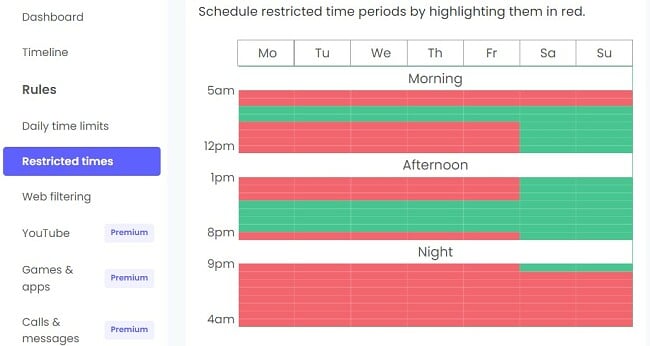






Dejar un comentario
Cancelar